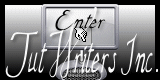Stars Steampunk

Puedes encontrar el tutorial original aqui
Merci Titoune de m'avoir autorisé à traduire tes tutoriels
Gracias Titoune por dejarme traducir tus tutoriales
Tanto el tutorial como su traducción están registrados en twi
Para su realización nos hará falta:
Material
Filtros:
Flaming pear / Make cube tile
Mehdi / Kaleidoscope 2.1
Penta.com / Color dot
Simple / Top Left Mirror
Xero / Fuzzifier
Encontrarás estos filtros aquí
Y también aquí
Abrir los tubes en el Psp. Duplicarlos (Shift+D) y cerrar los originales
Scrap usado "Steampunked"
Una creación Designs by Vaybs
Imagen utilizada "CrisOrtega_dark_spider_Ex_Machina_pat CLOCK"
Una creación CrisOrtega aqui
*** Nota ***
Este tutorial ha sido realizado en el sistema operativo Windows 7 (Seven)
La mayor parte de los filtros usados están importados en los Filtros Unlimited 2. Si trabajas este tutorial con los filtros no importados, es posible que los efectos queden muy diferentes
Si quieres puedes ayudarte de la regla para situarte en la realización del tutorial
Marcador (Arrastra con el raton)

Comencemos
No te olvides de guardar tu trabajo contínuamente
1.-
Abrir una nueva imagen transparente de 750 x 600 pixeles
Selecciones_ Seleccionar todo
2.-
Abrir el scrap DBV Steampunked
Elegir el elemento DBV_Steampunk_paper (2)
Edición_ Copiar
Edición_ Pegar en la selección
Selecciones_ Anular selección
Capas_ Duplicar
3.-
Imagen_ Cambiar de tamaño_ Redimensionar al 75%
Todas las capas sin seleccionar
4.-
Efectos_ Complementos_ Flaming pear / Make cube tile
5.-
Selecciones_ Seleccionar todo
Selecciones_ Flotar
Selecciones_ Fijar
6.-
Selecciones_ Modificar_ Seleccionar bordes de selección

Clic 4 veces en la tecla Del en vuestro teclado para hacer desaparecesr las pequeñas manchas negras
Alrededor de la forma
Selecciones_ Seleccionar todo
7.-
De nuevo
Capas_ Duplicar
Sobre la capa original (debajo)
8.-
Efectos_ Complementos_ Mehdi / Kaleidoscope 2.1
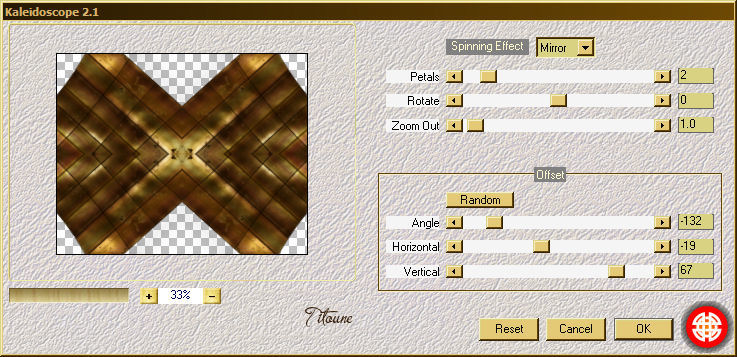
9.-
Efectos_ Efectos 3D_ Sombra en el color negro
3_ 3_ 30_ 3

Repetir la sombra con los valores en negativo
-3_ -3_ 30_ 3
Llamar esta capa Animación
10.-
Situaros sobre la capa de arriba
Efectos_ Efectos 3D_ Sombra
Mismos valores que la vez anterior
11.-
Elegrir el elemento DBV_Steampun ked_frame
Edición_ Copiar
Edición_ Pegar como nueva capa
12.-
Imagen_ Rotación_ Rotación Libre_ 90º a la izquierda
13.-
Imagen_ Cambiar de tamaño_ Redimensionar al 65%
Todas las capas sin seleccionar
14.-
Efectos_ Efectos de la Imagen_ Desplazamiento
Desplazamiento Horizontal_ -145
Desplazamiento Vertical_ 185
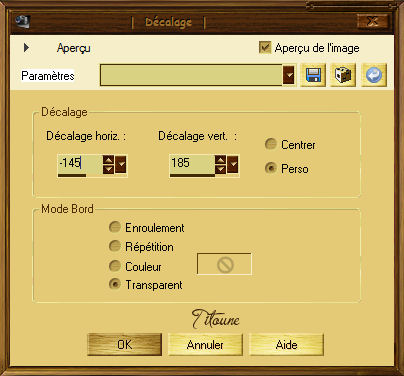
15.-
Efectos_ Complementos_ Mehdi / Kaleidoscope 2.1
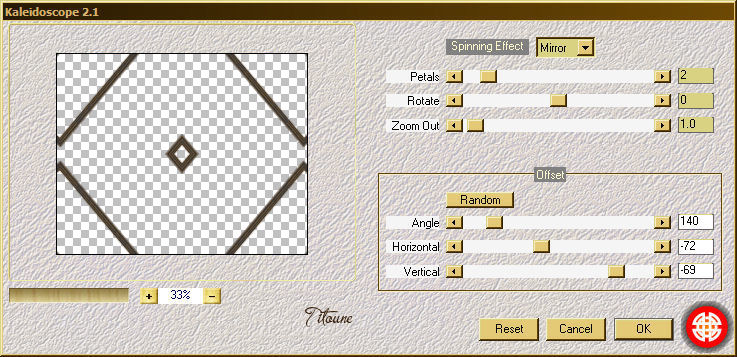
16.-
Efectos_ Efectos de Distorsión_ Halo Radiante
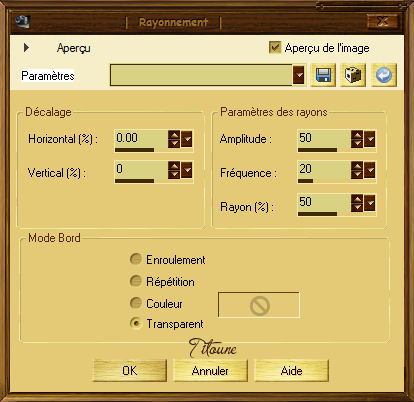
17.-
En la Paleta de capas
Colocar esta capa por encima de la copia de la capa de trama 1
18.-
Efectos_ Efectos 3D_ Sombra
Mismos valores que la vez anterior
19.-
Situaros sobre la capa superior en la pila de capas
Elegir el elemento DBV_Steampunked_element (4)
Edición_ Copiar
Edición_ Pegar como nueva capa
20.-
Imagen_ Cambiar de tamaño_ Redimensionar al 70%
Todas las capas sin seleccionar
21.-
Efectos_ Efectos de la Imagen_ Desplazamiento
Desplazamiento Horizontal_ 174
Desplazamiento Vertical_ 100
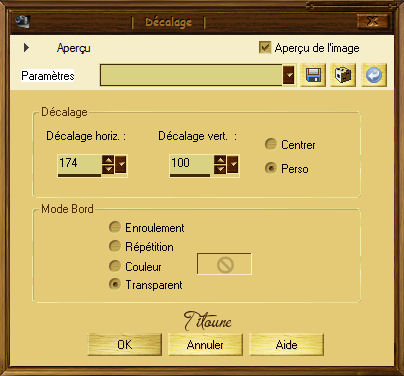
22.-
Efectos_ Efectos 3D_ Sombra
Mismos valores que la vez anterior
Llamar esta capa Animación 2
23.-
Elegir el elemento DBV_Steampunked_element (2)
Edición_ Copiar
Edición_ Pegar como nueva capa
24.-
Imagen_ Cambiar de tamaño_ Redimensionar al 55%
Todas las capas sin seleccionar
25.-
Efectos_ Efectos de la Imagen_ Desplazamiento
Desplazamiento Horizontal_ 180
Desplazamiento Vertical_ 100
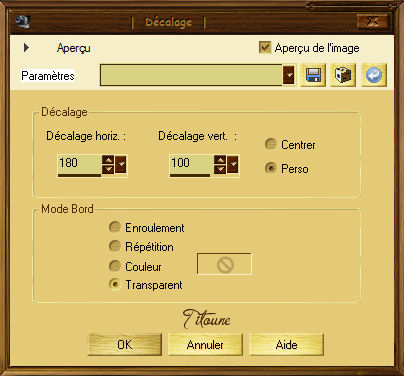
Mismos valores que la vez anterior
27.-
Elegir el elemento DBV_Steampunked_element (5)
Edición_ Copiar
Edición_ Pegar como nueva capa
28.-
Imagen_ Cambiar de tamaño_ Redimensionar al 75%
Todas las capas sin seleccionar
29.-
Efectos_ Efectos de la Imagen_ Desplazamiento
Desplazamiento Horizontal_ -250
Desplazamiento Vertical_ 265
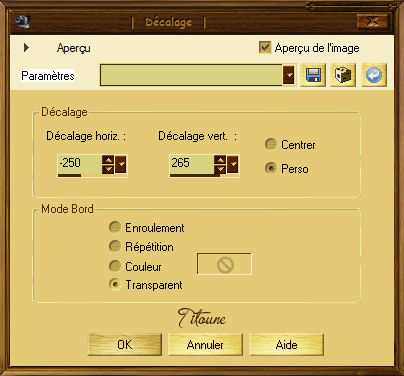
30.-
Efectos_ Efectos 3D_ Sombra
Mismos valores que la vez anterior
Llamar esta capa Animación 3
31.-
Elegir el elemento DBV_Steampunked_element (33)
Edición_ Copiar
Edición_ Pegar como nueva capa
32.-
Imagen_ Cambiar de tamaño_ Redimensionar al 45%
Todas las capas sin seleccionar
33.-
Efectos_ Efectos de la Imagen_ Desplazamiento
Desplazamiento Horizontal_ -245
Desplazamiento Vertical_ -195

34.-
Efectos_ Efectos 3D_ Sombra
Mismos valores que la vez anterior
Activar el tube que habéis elegido
Edición_ Copiar
Edición_ Pegar como nueva capa
Imagen_ Cambiar de tamaño_ Redimensionar a vuestra conveniencia
Colocar en la parte de la izquieda
35.-
Capas_ Duplicar
Capas_ Modo de capas_ Luz Débil
36.-
Situaros sobre la capa original
Efectos_ Efectos 3D_ Sombra
Mismos valores que la vez anterior
37.-
Situaros sobre la capa superior en la pila de capas
Capas_ Nueva capa de trama
Llenar con un color elegido en vuestro tag
En nuestro ejemplo #e9d491
38.-
Selecciones_ Seleccionar todo
Selecciones_ Modificar_ Contraer_ 1 pixel
Clic Del en vuestro teclado
Selecciones_ Invertir
39.-
Efectos_ Complementos_ Penta.com / Color dot
Efectos_ Efectos de Contorno_ Realzar
Selecciones_ Anular selección
40.-
Efectos_ Efectos 3D_ Sombra
Mismos valores que la vez anterior
41.-
Situaros sobre la capa de trama 1
Selecciones_ Seleccionar todo
Imagen_ Recortar selección
42.-
Imagen_ Tamaño del lienzo_ 800 x 650 pixels

43.-
Capas_ Nueva capa de trama
Capas_Organizar_ Enviar abajo
44.-
Elegir el elemento DBV_Steampunk_paper (4)
Edición_ Copiar
Selecciones_ Seleccionar todo
Edición_ Pegar en la selección
45.-
Selecciones_ Modificar_ Contraer_ 25 pixeles
Selecciones_ Invertir
46.-
Efectos_ Efectos 3D_ Biselado interior
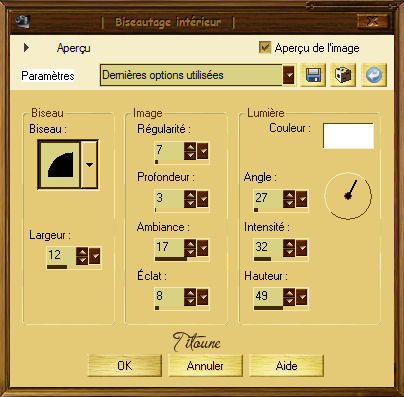
Selecciones_ Seleccionar todo
De Nuevo
47.-
Capas_ Nueva capa de trama
Capas_ Organizar_ Enviar al frente
Llenar con el color #e9d491
48.-
Selecciones_ Modificar_ Contraer_ 1 pixel
Clic Del en vuestro teclado
Selecciones_ Invertir
49.-
Efectos_ Complementos_ Penta.com / Color dot
Efectos_ Efectos de Contorno_ Realzar
Selecciones_ Anular selección
50.-
Efectos_ Efectos 3D_ Sombra
Mismos valores que la vez anterior
51.-
Elegir el elemento DBV_Steampunked_element (35)
Edición_ Copiar
Edición_ Pegar como nueva capa
52.-
Imagen_ Cambiar de tamaño_ Redimensionar al 75%
Todas las capas sin seleccionar
Colocar en la parte superior izquierda
Ver efecto final
53.-
Efectos_ Complementos_ Simple / Top Left Mirror
54.-
Efectos_ Efectos 3D_ Sombra
Mismos valores que la vez anterior
Firmar en nueva capa
Animación
55.-
Situaros sobre la capa Animación 2
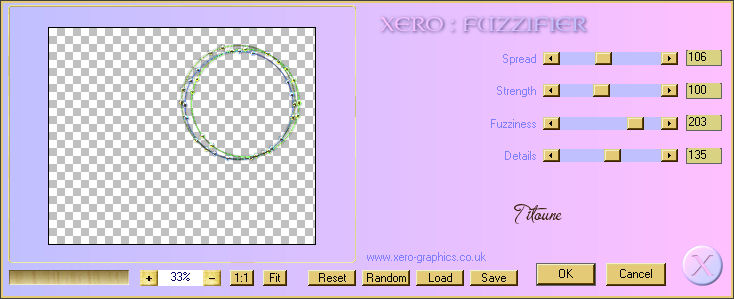
Ajustar_ Nitidez_ Enfocar
56.-
Situaros sobre la capa Animación 3
Efectos_ Complementos_ Xero / Fuzzifier
Mismos valores que la vez anterior
Ajustar_ Nitidez_ Enfocar
Edición_ Copia fusionada
Abrir el programa Animation Shop
Edición_ Pegar como nueva animación
57.-
Regresar al Psp
Anular las últimas 4 etapas
58.-
Situaros sobre la capa Animación 2
Efectos_ Complementos_ Xero / Fuzzifier
Mismos valores salvo spread a 126
Ajustar_ Nitidez_ Enfocar
59.-
Situaros sobre la capa Animación 3
Efectos_ Complementos_ Xero / Fuzzifier
Mismos valores que la vez anterior
Ajustar_ Nitidez_ Enfocar
60.-
Situaros sobre la capa Animación
Efectos_ Complementos_ Nik software colorefex Pro / Bi-Color Filter
Color set brown 1
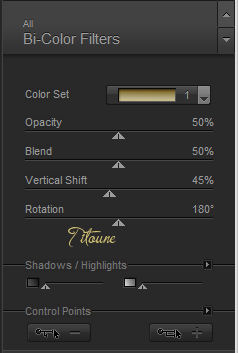
Edición_ Copia fusionada
En el Animation Shop
Edición_ Pegar después del marco seleccionado
61.-
Regresar al Psp
Anular las últimas 7 etapas
62.-
Sobre la capa Animación 2
Efectos_ Complementos_ Xero / Fuzzifier
Mismos valores salvo spread a 146
Ajustar_ Nitidez_ Enfocar
63.-
Sobre la capa Animación 3
Efectos_ Complementos_ Xero / Fuzzifier
Mismos valores que la vez anterior
Ajustar_ Nitidez_ Enfocar
64.-
Sobre la capa Animación
Efectos_ Complementos_ Nik software colorefex Pro / Bi-Color Filter
Color set brown 4
Edición_ Copia fusionada
En el Animation Shop
Edición_ Pegar después del marco seleccionado
65.-
Edición_ Seleccionar todo
Activar la imagen ailes
Edición_ Seleccionar todo
Edición_ Copiar
Sobre vuestro trabajo
Edición_ Pegar en la imagen seleccionada
Colocar en la parte inferior derecha
66.-
Animación_ Propiedades de la imagen
Poner la velocidad en 25
Lanzar la animación
Si todo es correcto y te gusta
Guardar en formato Gif
Hemos terminado nuestro trabajo
Espero que hayas disfrutado haciéndolo tanto como yo creándolo
Si tienes algún problema contacta con Titoune o en el correo de la web
El grupo PSP de Titoune
La Danse des Pinceaux
Titoune
Creado el 31 de agosto de 2011